微信聊天记录怎么保存到手机
微信聊天记录怎么保存到手机?详细教程来了!
微信作为国内最流行的社交软件之一,承载了大量的重要聊天记录,包括文字、图片、语音、视频等,无论是出于备份重要信息的需求,还是更换手机时的数据迁移,学会如何将微信聊天记录保存到手机都是非常实用的技能,本文将详细介绍多种保存微信聊天记录的方法,帮助您轻松备份和管理数据。
为什么需要保存微信聊天记录?
-
防止数据丢失:手机损坏、误删微信或系统升级可能导致聊天记录丢失。
更换手机:换新手机时需要迁移旧手机的微信数据。
备份重要信息:工作文件、重要对话、照片等需要长期保存。
法律或证据需求:某些聊天记录可能作为法律证据或商业凭证。
微信聊天记录保存到手机的几种方法 方法1:使用微信自带的备份功能(适用于安卓和iOS)
微信官方提供了聊天记录备份功能,可以将数据保存到手机或电脑。
步骤1:备份到手机本地(适用于安卓)
-
打开微信,进入 【我】→【设置】→【通用】→【聊天记录备份与迁移】。
选择 【迁移聊天记录到另一台设备】 或 【备份聊天记录到电脑】(需电脑端微信配合)。
选择需要备份的聊天记录,生成二维码或导出文件到手机存储。
步骤2:备份到电脑(适用于Windows/Mac)
-
在电脑上登录微信,点击左下角 【三横线】→【备份与恢复】。
选择 【备份聊天记录至电脑】,然后在手机微信上确认备份。
备份完成后,数据会存储在电脑上,可以随时恢复。
方法2:使用微信聊天记录导出工具(适用于安卓)
部分第三方工具(如“微信聊天记录导出助手”)可以帮助导出聊天记录为可读文件(TXT、HTML等)。
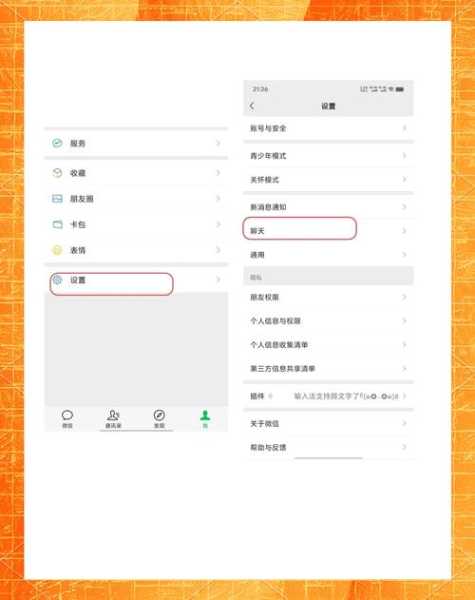 操作步骤:
操作步骤:
-
下载并安装支持微信数据导出的工具(注意选择安全可靠的软件)。
连接手机到电脑,授权工具访问微信数据。
选择需要导出的聊天记录,保存为 TXT、Excel 或 PDF 格式。
将文件传输到手机存储或云端备份。
⚠ 注意:使用第三方工具需谨慎,避免隐私泄露或数据损坏。
方法3:手动保存重要聊天记录(适用于所有手机)
如果只需要保存部分聊天内容(如文字、图片、视频等),可以手动操作:
(1)保存文字聊天记录 长按聊天消息 → 选择 【多选】 → 勾选需要保存的消息 → 点击 【转发】 → 选择 【合并转发】 给自己或文件传输助手。 或者截图保存,但效率较低。 (2)保存图片/视频/文件 长按图片/视频 → 点击 【保存到手机相册】(默认存储在手机 WeChat 文件夹)。 文件(如PDF、Word)可点击 【下载】 并保存到手机存储。 (3)保存语音消息(需特殊方法)
微信语音默认无法直接保存,但可以:
使用手机录音功能录下语音消息(需外放或耳机)。 使用第三方工具(如“微信语音导出”)提取语音文件(需Root权限,风险较高)。 方法4:使用云存储备份(适用于iOS和安卓) (1)iCloud备份(iPhone用户)
-
进入 【设置】→【Apple ID】→【iCloud】,确保 微信 已开启备份。
手动备份:进入 【设置】→【通用】→【iPhone存储空间】→【备份】,选择立即备份。
(2)手机厂商云服务(华为、小米、OPPO等) 华为手机:进入 【设置】→【华为账号】→【云备份】,选择备份微信数据。 小米手机:进入 【设置】→【小米账号】→【云服务】,开启微信备份。 (3)第三方云盘(百度网盘、微云等)
-
将微信聊天记录导出为文件(如TXT或压缩包)。
上传至云盘,方便随时查看和恢复。
如何恢复已保存的微信聊天记录? 从微信备份恢复 进入 【微信】→【设置】→【通用】→【聊天记录备份与恢复】,选择从电脑或手机恢复。 从本地文件恢复 如果是TXT/PDF备份,可直接在手机文件管理中查看。 如果是微信官方备份文件(.bak),需通过微信恢复功能导入。 从云备份恢复 iCloud/手机厂商云服务:在新设备登录账号,选择恢复备份。 注意事项
-
定期备份:避免因手机故障或误删导致数据丢失。
加密存储:重要聊天记录建议加密保存,防止泄露。
避免Root/越狱:非必要不修改系统权限,以免微信数据损坏。
谨慎使用第三方工具:选择正规软件,避免恶意程序窃取信息。
保存微信聊天记录到手机有多种方法,包括微信官方备份、手动导出、云存储等,根据需求选择合适的方式,并定期备份,确保数据安全,如果涉及重要信息,建议采用多重备份策略(如本地+云端),以防意外丢失。
希望这篇教程能帮助您轻松管理微信聊天记录!如有疑问,欢迎在评论区留言讨论。 🚀
猜你喜欢
- 2025-03-25vivo手机怎么投屏到电视上
- 2025-03-25苹果手机怎么能下载两个微信
- 2025-03-25微信转账聊天记录删除了怎么办
- 2025-03-25小米闪充怎么设置
- 2025-03-25qq匿名怎么知道是谁
- 2025-03-25mac 怎么ping
- 2025-03-25lg电视怎么安装apk
- 2025-03-25手表怎么连接手机
- 2025-03-25怎么解除支付宝绑定的银行卡
- 2025-03-25微信里面的零钱明细怎么删除
